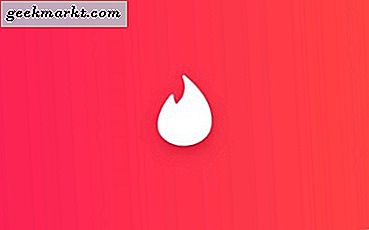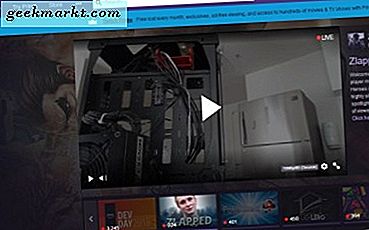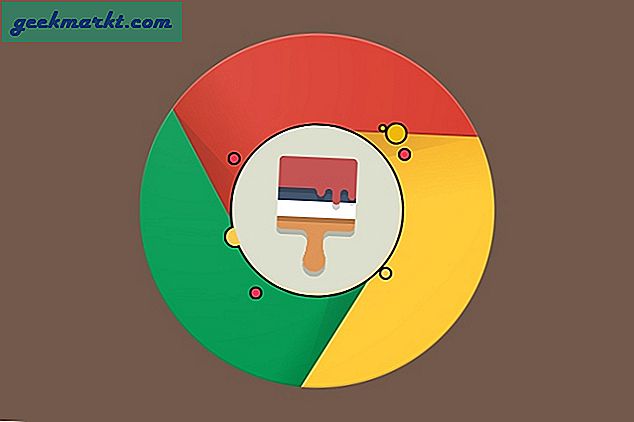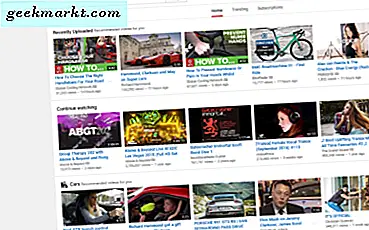Google erstatter Google Hangouts med 'Google Chat' og 'Google Meet'. Så det er ikke underligt, at de prøver at promovere deres nye tjenester. Men hvis du ikke er Google Meet eller chatbruger, er det meningsløst at have dem liggende i Gmail. Men min største bekymring er, at det dækker indstillingerne i Gmail, så du skal trække det ned hver gang for at gøre de mest basale ting.
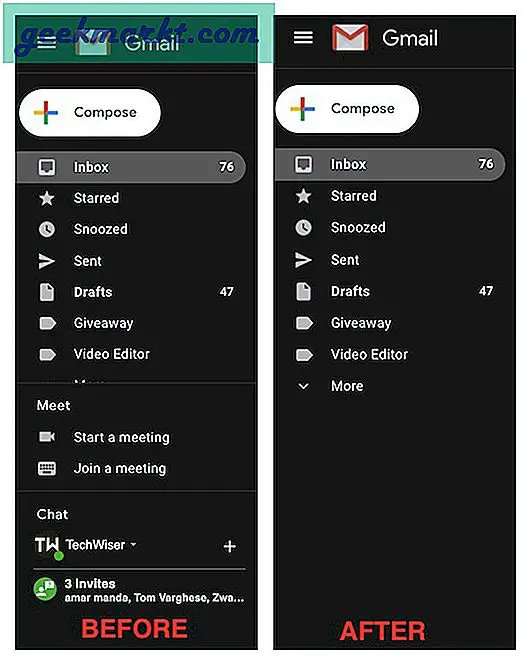
Heldigvis har vi en mulighed for helt at deaktivere dem. Sådan kan du gøre det.
Fjern Google Chat og Meet From Gmail
For at skjule Google Meet i Gmail skal du gå over til Gmail. Da disse muligheder kun er tilgængelige på webversionen af Gmail, kan du kun deaktivere dem fra internettet. Klik på tandhjulsikonet i øverste højre hjørne, og klik på knappen "Se alle indstillinger" i menuen.
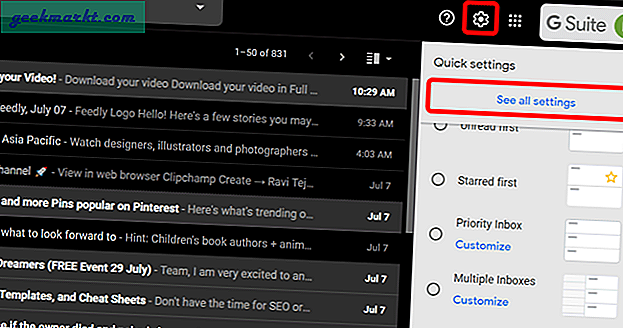
Nu under indstillingen Chat og møde kan du se muligheder for at deaktivere Chat og Meet. Vælg bare "Chat off" under chatsektionen og "Skjul Meet-sektionen i hovedmenuen" under Meet og klik på Gem ændringer.
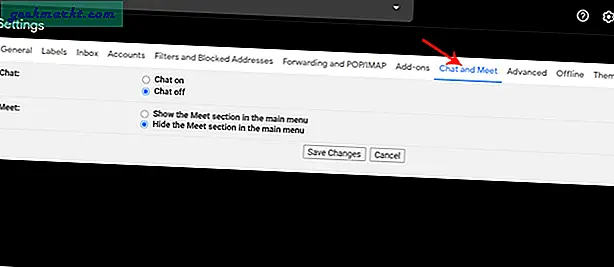
Det er det, siden genindlæses, og du kan få adgang til Gmail uden forstyrrelser fra Chat og Meet.
Afslutter
Hvis du muligvis bliver nødt til at bruge det når som helst i fremtiden, kan du stadig bruge Chat og Meet fra disse links. Så hvis du også føler, at disse funktioner bare er forstyrrelser for dig i Gmail. Du kan deaktivere uden behov for at bekymre dig om at miste funktionaliteten til fremtidig brug.
Læs også: 14 bedste Gmail Chrome-udvidelser til at få mest muligt ud af det (2020)